
解决Telegram 中文 版 常见问题可以通过访问Telegram的官方帮助中心,查看FAQ和用户指南,或在社交媒体和论坛上寻找相关讨论。此外,使用VPN解决网络连接问题也是常见方法之一。如果问题仍未解决,可以联系Telegram客服寻求帮助。
无法接收消息
检查网络连接
确认网络状态
- 确保设备已连接到互联网。
- 通过浏览网页或使用其他在线应用测试网络连接。
- 如果网络连接不稳定,尝试重新连接Wi-Fi或切换到移动数据。
重启网络设备
- 重启路由器和调制解调器。
- 关闭设备电源,等待几秒钟后重新启动。
- 解决常见的网络连接问题。
检查数据使用限制
- 在设备的设置中,确保Telegram应用没有被限制使用数据。
- 检查“移动数据使用”和“Wi-Fi数据使用”设置。
- 确保Telegram可以正常访问网络。
更新应用版本
检查应用更新
- 定期检查Telegram应用的更新版本。
- 打开应用商店(如Google Play或Apple App Store),搜索Telegram。
- 查看是否有可用更新,点击“更新”按钮安装最新版本。
启用自动更新
- 启用自动更新,确保始终使用最新版本的Telegram应用。
- 在应用商店的设置中找到自动更新选项,确保已启用。
- 自动下载和安装最新版本的应用。
重新安装应用
- 尝试卸载Telegram应用,然后重新安装。
- 在卸载前,备份重要的聊天记录和文件。
- 重新下载并安装最新版本的Telegram应用,登录账户并恢复备份数据。
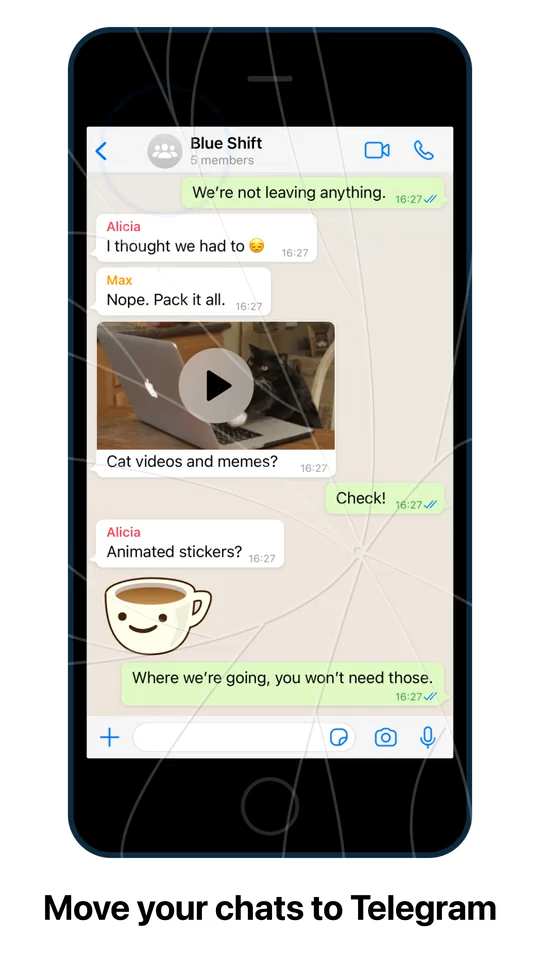
消息发送失败
确认联系人信息
检查联系人号码
- 确认号码格式:
- 确保联系人号码的格式正确,包括国际区号和本地号码。
- 检查是否有多余的空格或字符,可能导致号码识别错误。
- 更新联系人信息:
- 确保联系人信息是最新的,特别是如果联系人更改了电话号码。
- 在Telegram联系人列表中,点击联系人名称,查看和编辑其详细信息,确保号码无误。
确认联系人状态
- 检查是否被拉黑:
- 如果消息发送失败,可能是对方将你拉黑。尝试用其他方式联系对方确认。
- 查看是否能访问对方的个人资料和最近在线时间,判断是否被拉黑。
- 检查对方的网络状态:
- 对方的网络连接问题也可能导致消息无法送达。尝试稍后再发送消息。
- 如果对方处于离线状态,消息可能会在对方上线后送达。
清理应用缓存
为什么清理缓存
- 解决应用故障:
- 缓存文件可能导致Telegram应用运行不畅,清理缓存有助于解决消息发送失败的问题。
- 清理缓存可以释放存储空间,提升应用性能。
清理缓存的方法
- 在Android设备上:
- 打开设备的“设置”菜单,选择“应用管理”或“应用和通知”。
- 找到Telegram应用,点击进入“存储”选项,然后点击“清除缓存”按钮。
- 在iOS设备上:
- 直接在Telegram应用中无法清除缓存,但可以通过重新安装应用来清理缓存。
- 卸载Telegram应用,然后重新安装最新版本,确保备份重要的聊天记录和文件。
定期清理缓存
- 设置清理提醒:
- 定期清理缓存可以保持应用的最佳性能,建议每隔一段时间进行一次清理。
- 设置日历提醒或使用第三方清理工具,帮助你定期清理缓存。
应用崩溃或无法启动
重新安装应用
为什么重新安装
- 修复损坏文件:
- 应用崩溃或无法启动可能是由于文件损坏或更新不完全。重新安装可以替换损坏的文件,解决问题。
- 清理缓存和数据:
- 重新安装应用可以清理旧的缓存和数据文件,消除潜在的冲突和错误。
重新安装应用的方法
- 在Android设备上:
- 打开设备的“设置”菜单,选择“应用管理”或“应用和通知”。
- 找到Telegram应用,点击“卸载”按钮。完成卸载后,前往Google Play商店,搜索并重新下载Telegram安卓版电报应用。
- 安装完成后,登录你的账户并恢复聊天记录。
- 在iOS设备上:
- 长按Telegram应用图标,点击“删除应用”,然后确认删除。
- 打开App Store,搜索Telegram应用并重新下载。
- 安装完成后,登录你的账户并恢复聊天记录。
更新设备操作系统
为什么更新操作系统
- 兼容性问题:
- 应用崩溃或无法启动可能是由于操作系统版本过旧,导致与最新应用版本不兼容。更新操作系统可以解决这些兼容性问题。
- 系统性能提升:
- 操作系统更新通常包含性能改进和错误修复,能够提升设备的整体稳定性和应用运行效果。
更新操作系统的方法
- 在Android设备上:
- 打开设备的“设置”菜单,选择“系统”或“关于手机”选项。
- 点击“系统更新”或“软件更新”,检查是否有可用更新。如果有,按照提示下载并安装最新版本的操作系统。
- 安装完成后,重启设备,确保所有更新生效。
- 在iOS设备上:
- 打开设备的“设置”菜单,选择“通用”选项。
- 点击“软件更新”,检查是否有可用更新。如果有,点击“下载并安装”按钮。
- 安装完成后,重启设备,确保所有更新生效。
备份数据
- 在更新操作系统前,建议备份重要数据:
- 使用内置的备份工具(如Google Drive或iCloud)进行数据备份,防止数据丢失。
- 确保聊天记录、联系人和其他重要数据已安全备份。
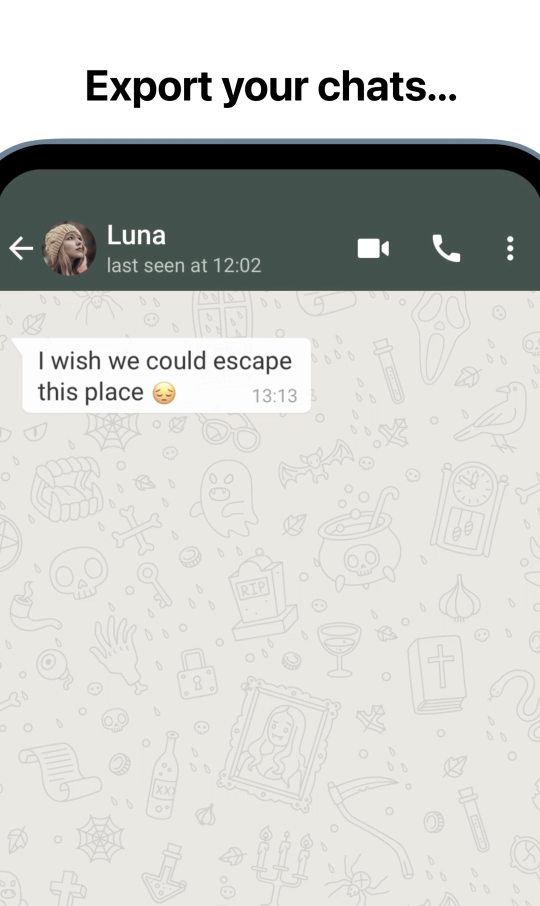
无法进行视频通话
检查摄像头和麦克风权限
确认权限设置
- 在Android设备上:
- 打开设备的“设置”菜单,选择“应用管理”或“应用和通知”。
- 找到Telegram应用,点击“权限”选项,确保摄像头和麦克风权限已启用。
- 如果权限被禁用,点击启用开关,使Telegram能够访问摄像头和麦克风。
- 在iOS设备上:
- 打开设备的“设置”菜单,向下滚动并找到Telegram应用。
- 点击Telegram应用,确保“相机”和“麦克风”选项已启用。
- 如果权限被禁用,点击启用开关,使Telegram能够访问摄像头和麦克风。
确保系统权限
- 检查系统设置:
- 确保操作系统的全局设置没有限制应用对摄像头和麦克风的访问。
- 在系统设置中,检查隐私选项,确保摄像头和麦克风的访问权限未被限制。
测试其他应用中的视频功能
使用其他视频通话应用
- 测试摄像头功能:
- 打开其他支持视频通话的应用(如Zoom、Skype或WhatsApp),启动视频通话功能,测试摄像头是否正常工作。
- 如果摄像头在其他应用中工作正常,问题可能出在Telegram应用上。
- 测试麦克风功能:
- 打开其他支持语音通话或录音的应用(如Voice Recorder),测试麦克风是否正常工作。
- 如果麦克风在其他应用中工作正常,问题可能出在Telegram应用上。
重启设备
- 重启设备:
- 有时,设备的临时故障可能导致摄像头和麦克风无法正常工作。重启设备可以解决许多临时问题。
- 关闭设备电源,等待几秒钟后重新启动。
更新应用和操作系统
- 更新Telegram应用:
- 打开应用商店(如Google Play或Apple App Store),检查Telegram应用是否有可用更新。
- 如果有更新,点击“更新”按钮,安装最新版本的Telegram应用。
- 更新设备操作系统:
- 打开设备的“设置”菜单,检查操作系统是否有可用更新。
- 如果有更新,下载并安装最新版本的操作系统。
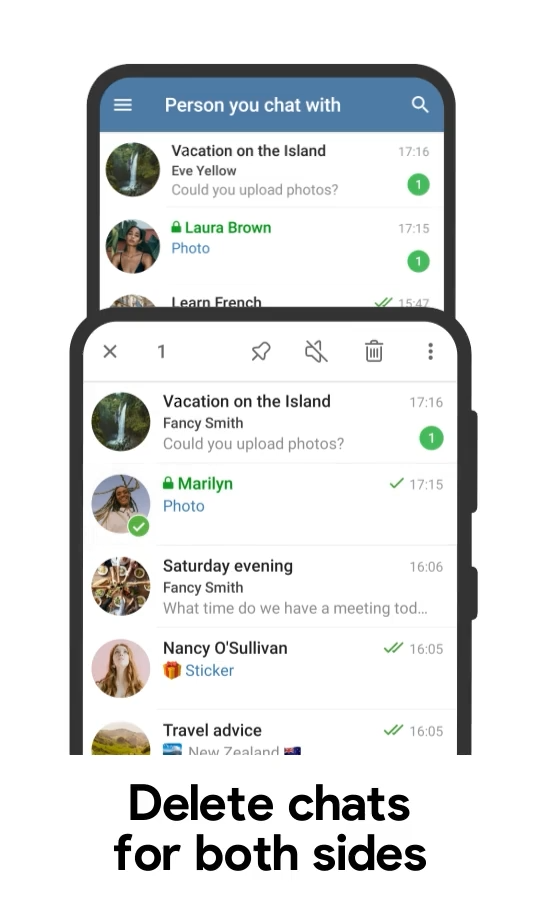
无法登录账户
重置密码
通过短信验证码重置密码
- 启动重置流程:
- 打开Telegram应用,在登录界面输入你的电话号码。
- 点击“下一步”按钮,Telegram将发送一条包含验证码的短信到你的电话号码。
- 输入验证码:
- 在收到短信验证码后,输入验证码到Telegram应用中,完成验证。
- 如果没有收到验证码,检查手机信号和短信设置,确保可以接收短信。
使用恢复邮件重置密码
- 启用两步验证:
- 如果你已启用两步验证并设置了恢复邮件,可以通过恢复邮件重置密码。
- 在登录界面,点击“忘记密码”,然后选择通过邮件重置密码。
- 收到恢复邮件:
- 检查你的电子邮件收件箱,找到Telegram发送的恢复邮件。
- 打开邮件中的链接,按照提示重置密码。
联系支持团队
- 联系Telegram支持团队:
- 如果仍无法重置密码,可以联系Telegram支持团队寻求帮助。
- 提供详细的账户信息和问题描述,以便支持团队更快地解决问题。
检查电话号码格式
确认国际区号
- 输入正确的国际区号:
- 在登录界面,输入电话号码时确保包含正确的国际区号。
- 例如,中国的国际区号是+86,所以输入电话号码时应以+86开头。
确保号码格式正确
- 避免使用特殊字符:
- 输入电话号码时避免使用特殊字符,如空格、连字符或括号,只输入数字。
- 确保号码格式正确,如+8613712345678。
验证电话号码
- 确保电话号码有效:
- 确认输入的电话号码是有效的,并且是你当前正在使用的号码。
- 如果电话号码已更改或停用,可能无法接收验证码,导致无法登录。
更新电话号码
- 使用新号码登录:
- 如果你更改了电话号码,使用新的电话号码登录Telegram。
- 在登录界面输入新号码,按照提示完成验证流程。
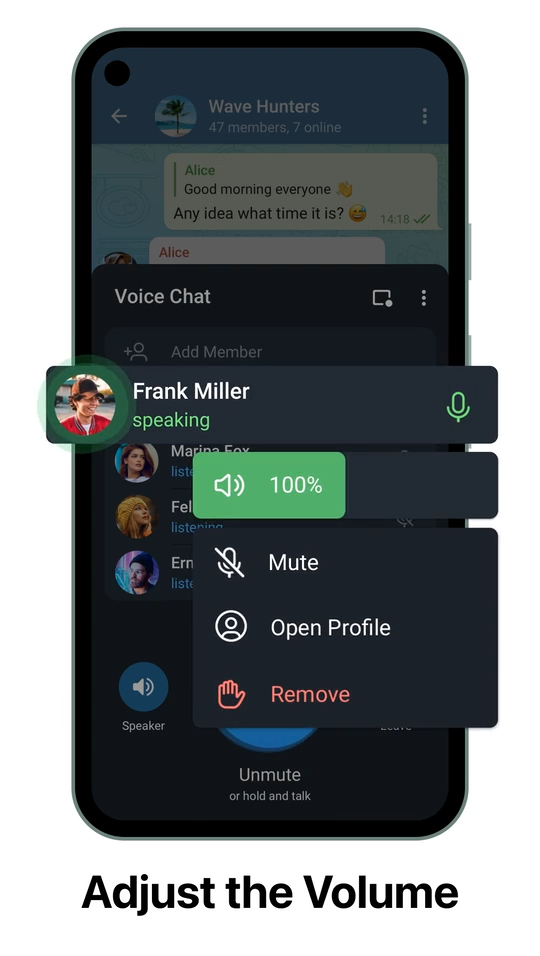
群组和频道功能异常
检查群组和频道设置
确认群组和频道权限
- 检查成员权限:
- 打开Telegram应用,进入出现问题的群组或频道。
- 点击群组或频道名称,进入设置页面,查看成员权限设置。
- 确保成员具有发送消息、添加媒体等必要权限,如果权限被禁用,请启用相应的选项。
- 检查公告和静音设置:
- 在群组或频道设置中,查看公告和静音设置。
- 确保没有启用静音功能,导致成员无法收到消息通知。
- 如果是频道,检查频道是否处于只读模式,仅允许管理员发布消息。
检查群组和频道链接
- 确认邀请链接有效性:
- 检查群组或频道的邀请链接是否仍然有效,有效期是否过期。
- 重新生成邀请链接,确保新成员能够顺利加入。
- 更新链接设置:
- 进入群组或频道设置,找到邀请链接管理选项,生成新的邀请链接并分享给成员。
- 如果链接失效或过期,及时更新并通知成员使用新的链接。
更新管理员权限
添加或移除管理员
- 调整管理员列表:
- 打开群组或频道设置,进入管理员管理页面。
- 检查当前管理员列表,确保所有管理员具有相应的权限。
- 添加新管理员或移除不再需要的管理员,确保管理员团队高效管理群组或频道。
- 设置管理员权限:
- 选择要调整权限的管理员,点击其名称,进入权限设置页面。
- 为管理员分配必要的权限,如发布消息、管理成员、修改设置等。
- 确保每个管理员的权限设置符合其角色需求,避免权限冲突或不足。
确认管理员活动状态
- 检查管理员活跃度:
- 确保所有管理员都是活跃用户,定期登录并参与群组或频道管理。
- 移除长时间不活跃的管理员,确保管理团队保持高效运作。
- 更新管理员信息:
- 如果管理员的联系方式或身份信息发生变化,及时更新其信息,确保管理沟通畅通。
- 确保每个管理员都能及时接收到群组或频道的重要通知和更新。
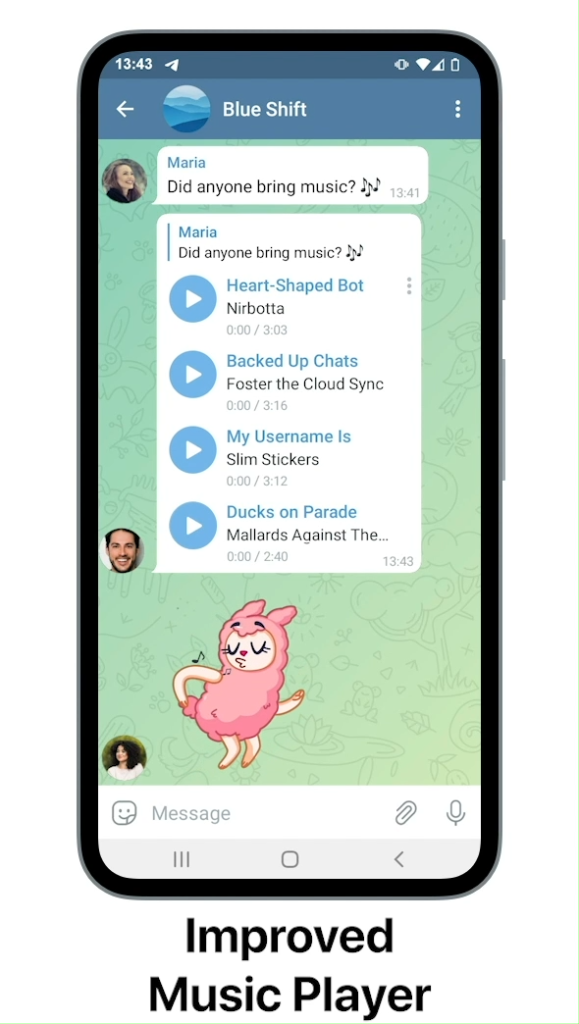
消息延迟或丢失
优化网络连接
检查网络状态
- 测试网络连接:
- 打开设备的浏览器或其他在线应用,测试网络连接的稳定性和速度。
- 如果发现网络连接缓慢或不稳定,尝试重新连接Wi-Fi或切换到移动数据。
- 重启网络设备:
- 重启路由器和调制解调器,解决网络连接问题。
- 关闭设备电源,等待几秒钟后重新启动,以确保网络设备正常工作。
优化网络设置
- 选择最佳Wi-Fi信道:
- 使用Wi-Fi分析工具,检查当前使用的Wi-Fi信道是否拥挤。
- 在路由器设置中更改Wi-Fi信道,选择一个干扰较少的信道,提高网络速度。
- 确保稳定的网络连接:
- 尽量靠近路由器,确保Wi-Fi信号强度。
- 避免在网络高峰期使用网络,减少网络拥堵对消息传输的影响。
使用VPN服务
- 使用VPN提高稳定性:
- 在网络不稳定或受限的情况下,使用VPN服务可能会提高消息传输的稳定性。
- 选择可靠的VPN服务提供商,确保VPN连接的速度和稳定性。
清理设备存储空间
检查存储使用情况
- 查看存储使用:
- 打开设备的“设置”菜单,选择“存储”选项,查看当前存储使用情况。
- 确认设备是否存储空间不足,可能导致应用运行不畅和消息传输延迟。
清理无用文件
- 删除不必要的文件和应用:
- 清理设备中不再需要的文件、照片、视频和应用,释放存储空间。
- 使用存储管理工具或应用,快速查找和删除大文件和冗余文件。
- 清理Telegram缓存:
- 打开Telegram应用,进入“设置”菜单,选择“数据和存储”选项。
- 点击“存储使用情况”,然后选择“清除缓存”,释放Telegram占用的存储空间。
使用外部存储
- 移动文件到外部存储:
- 如果设备支持外部存储(如SD卡),可以将照片、视频等大文件移动到外部存储,释放设备内存。
- 确保外部存储设备正常工作,并定期备份重要数据。
定期维护存储
- 设置自动清理:
- 定期检查存储使用情况,设置自动清理规则,保持设备存储空间充足。
- 使用系统自带的存储优化工具或第三方应用,定期清理缓存和无用文件。
